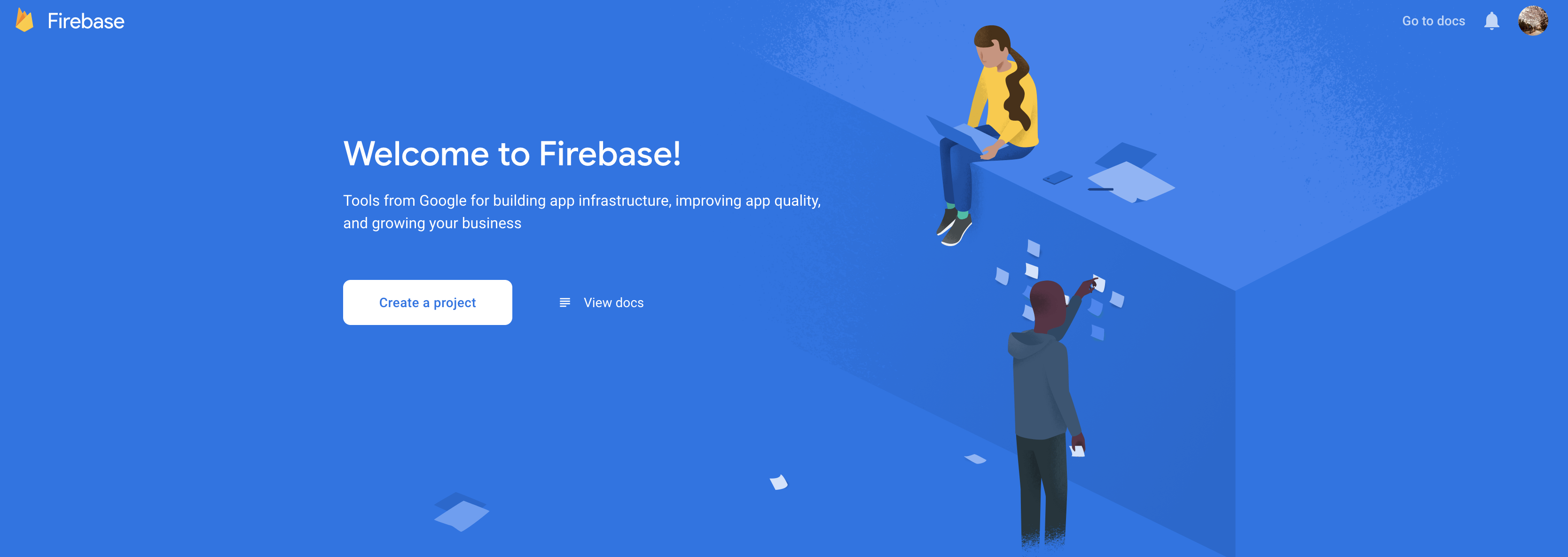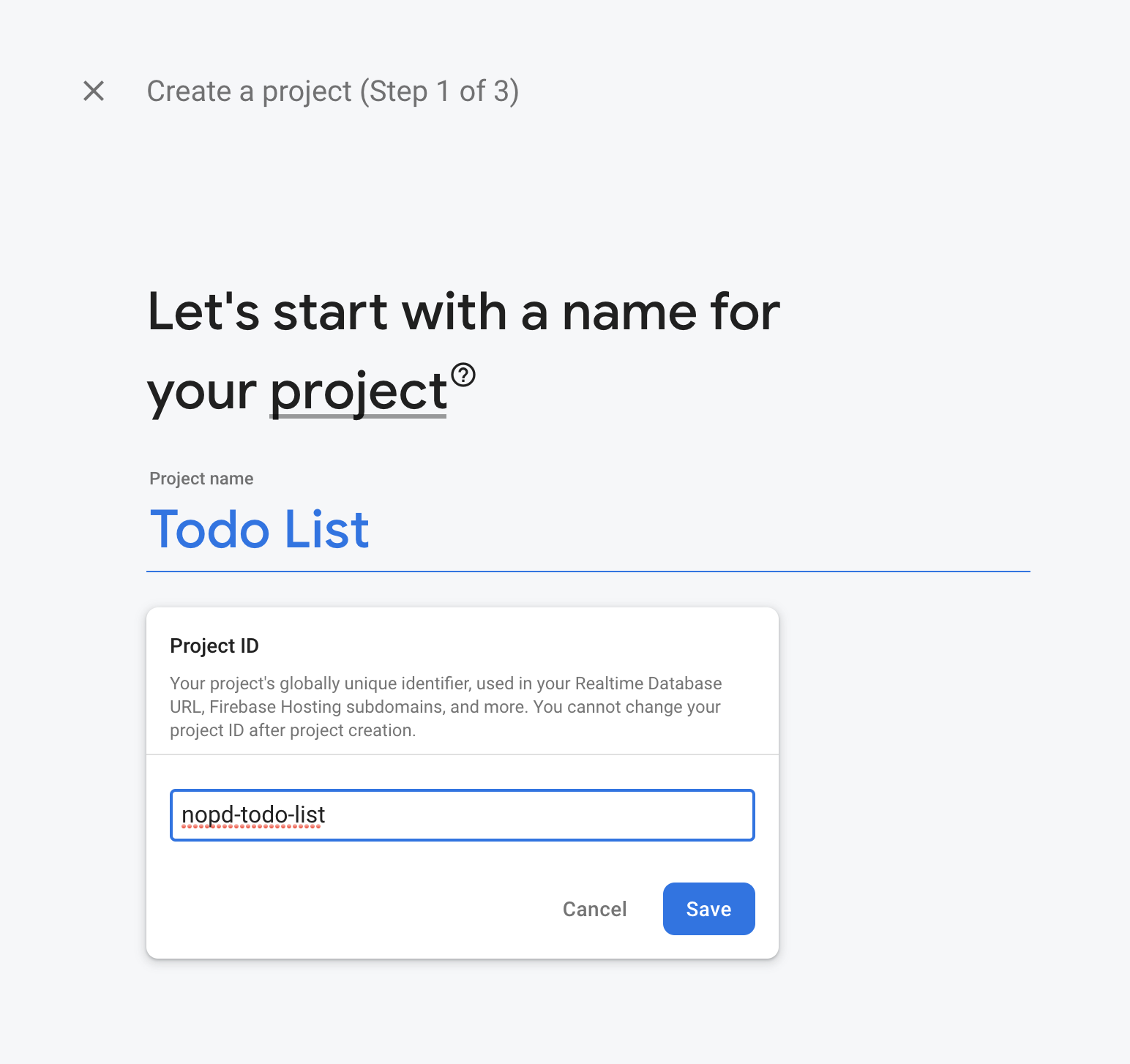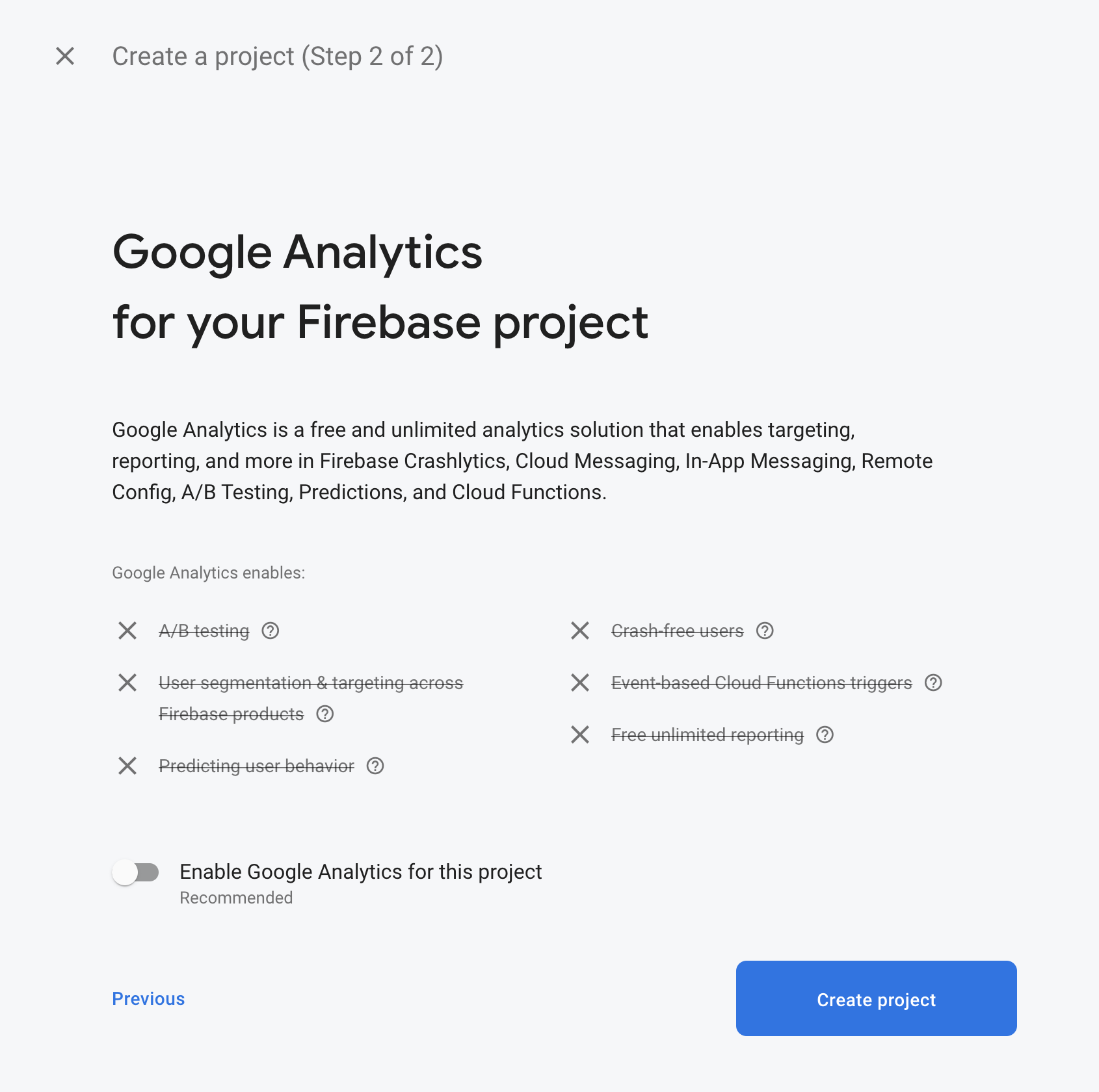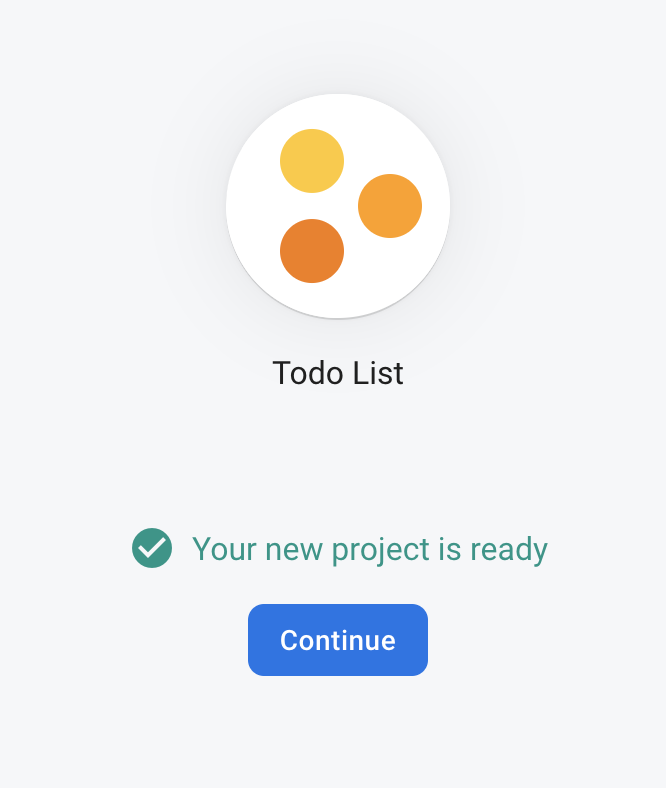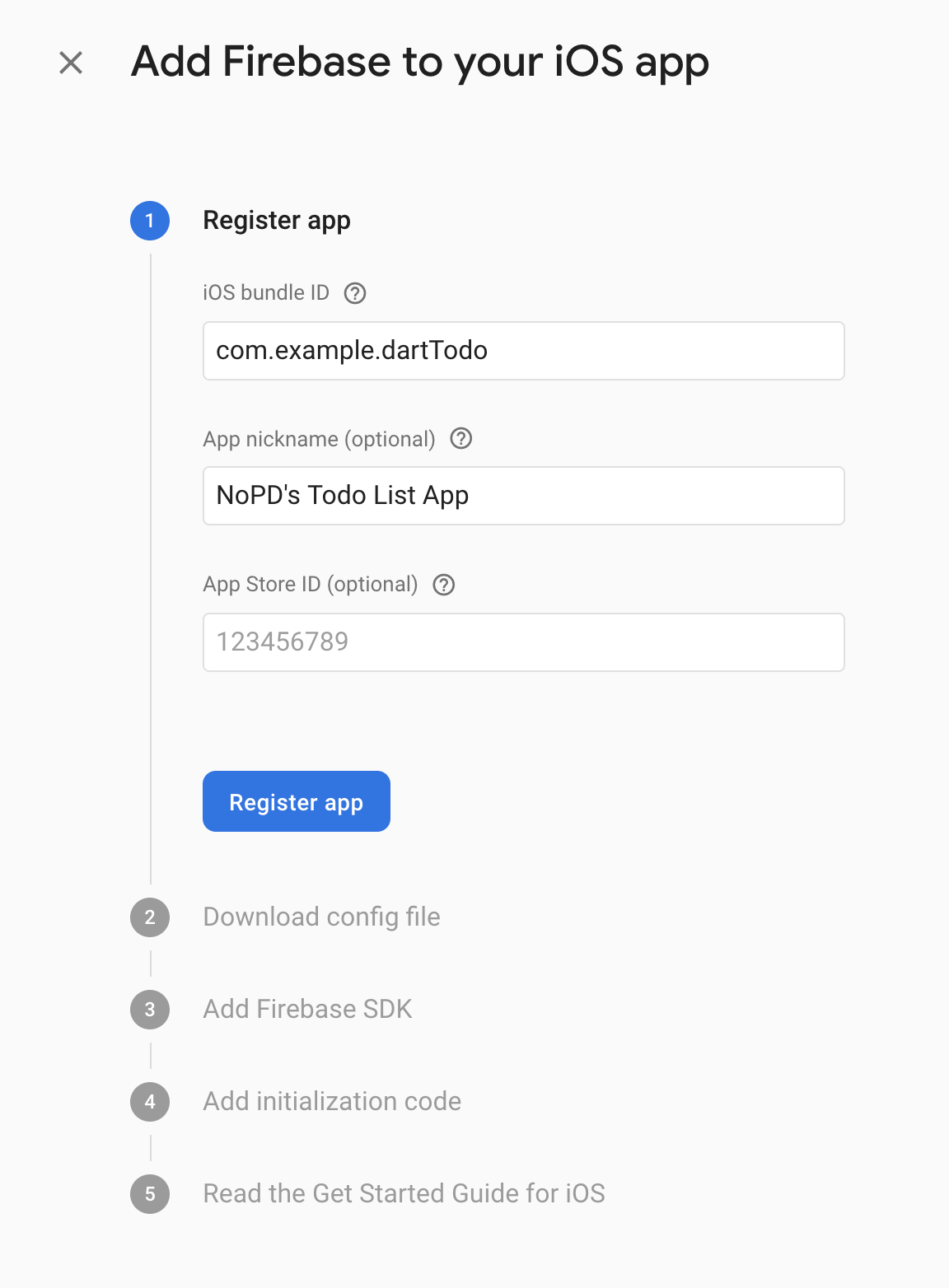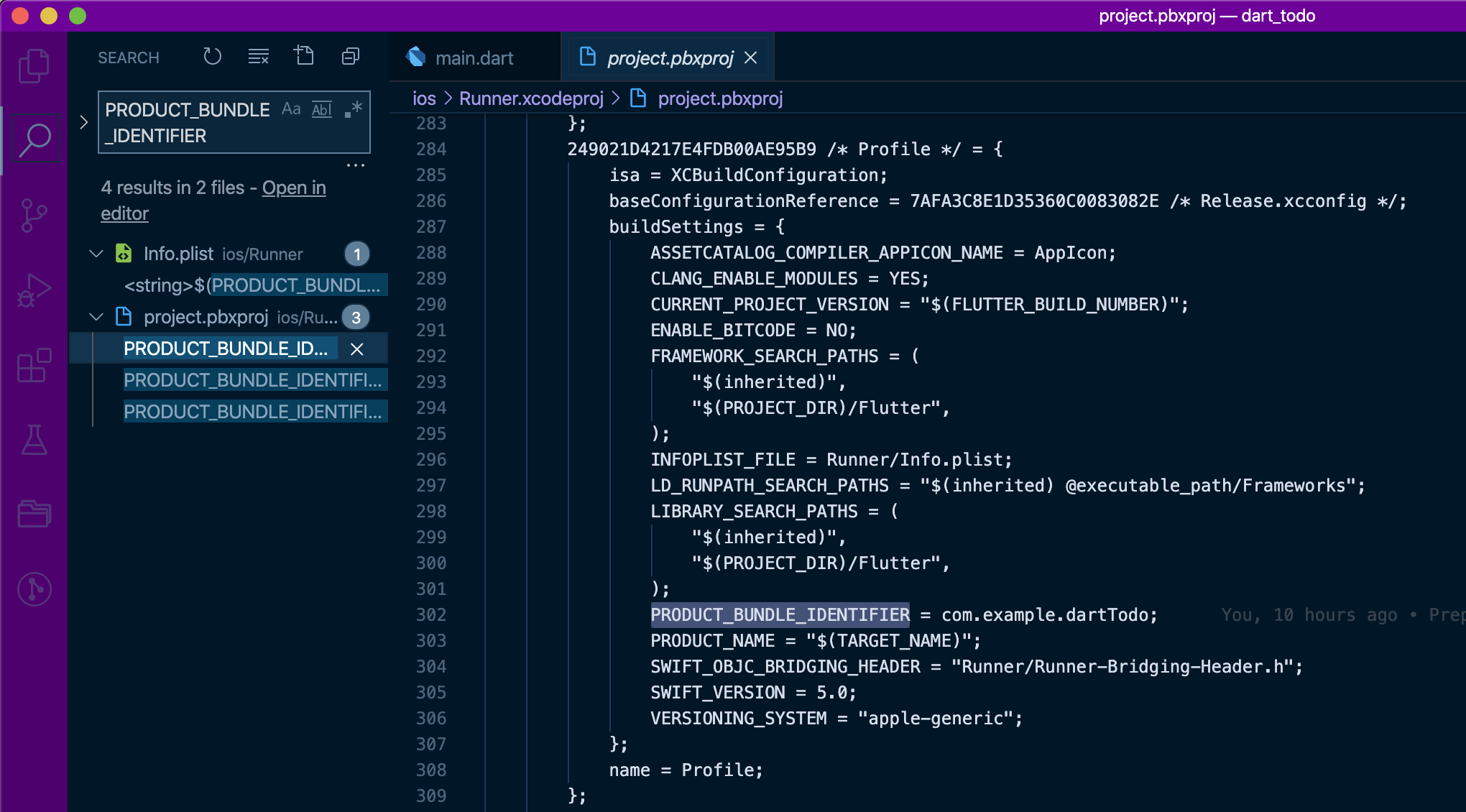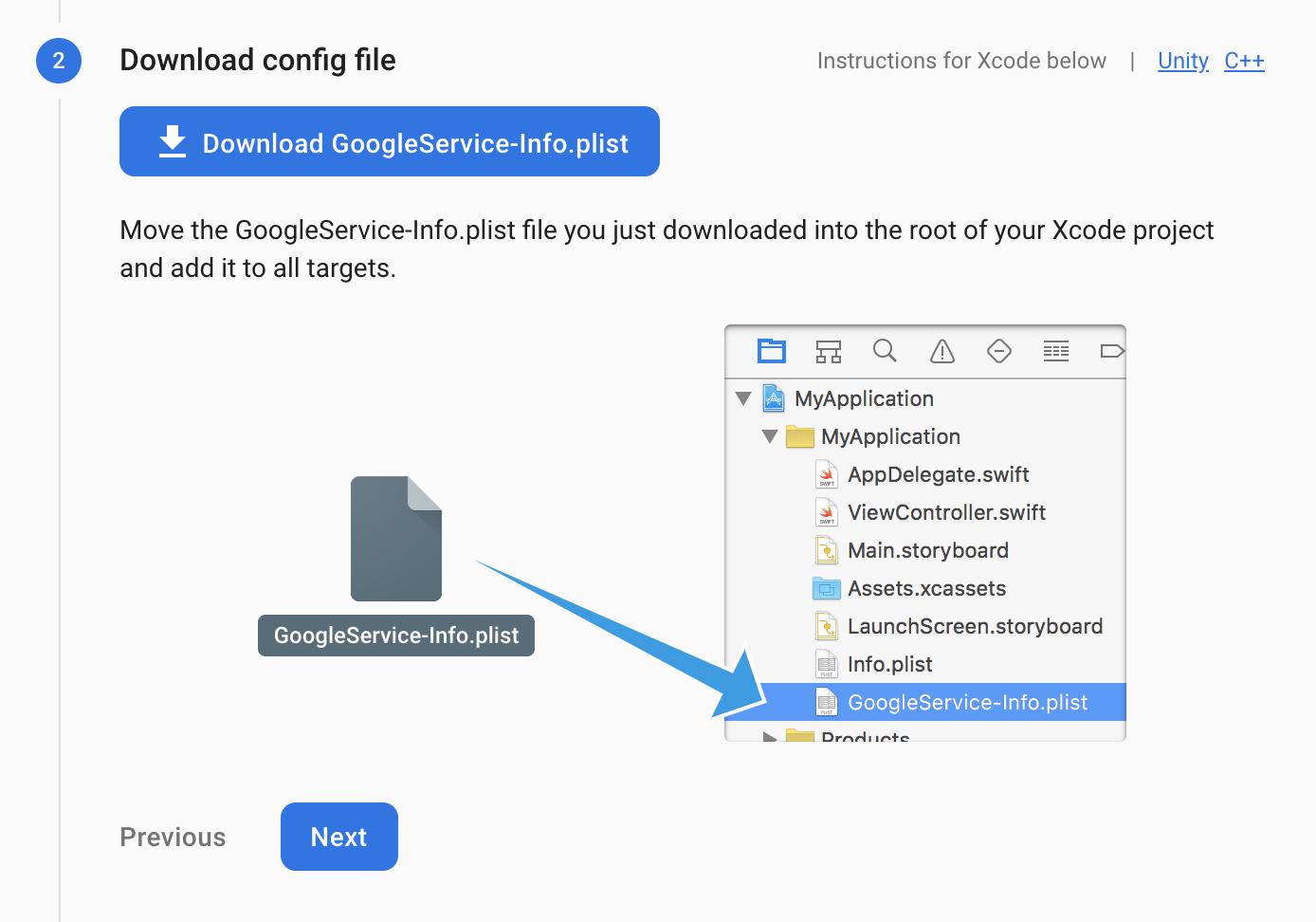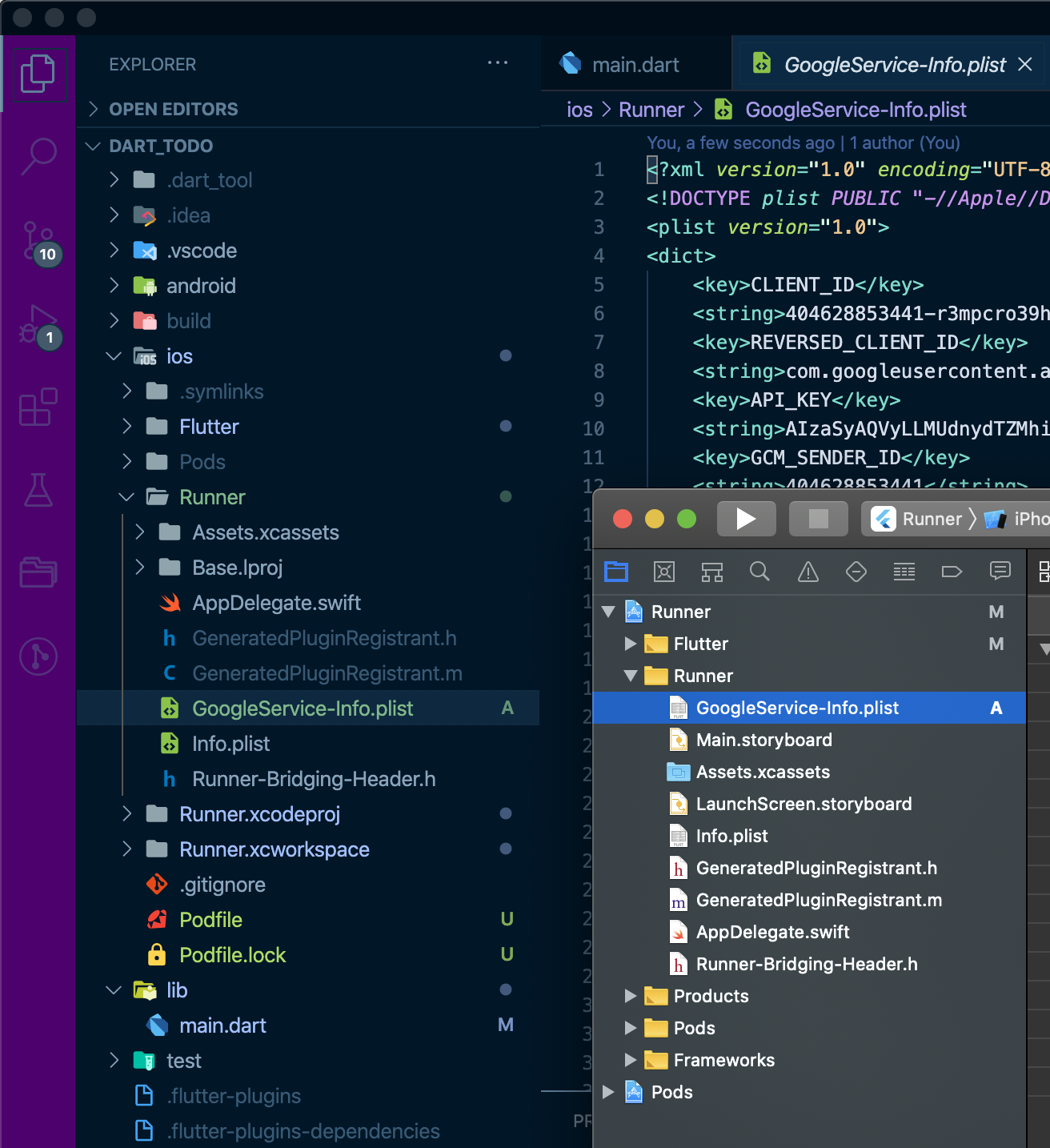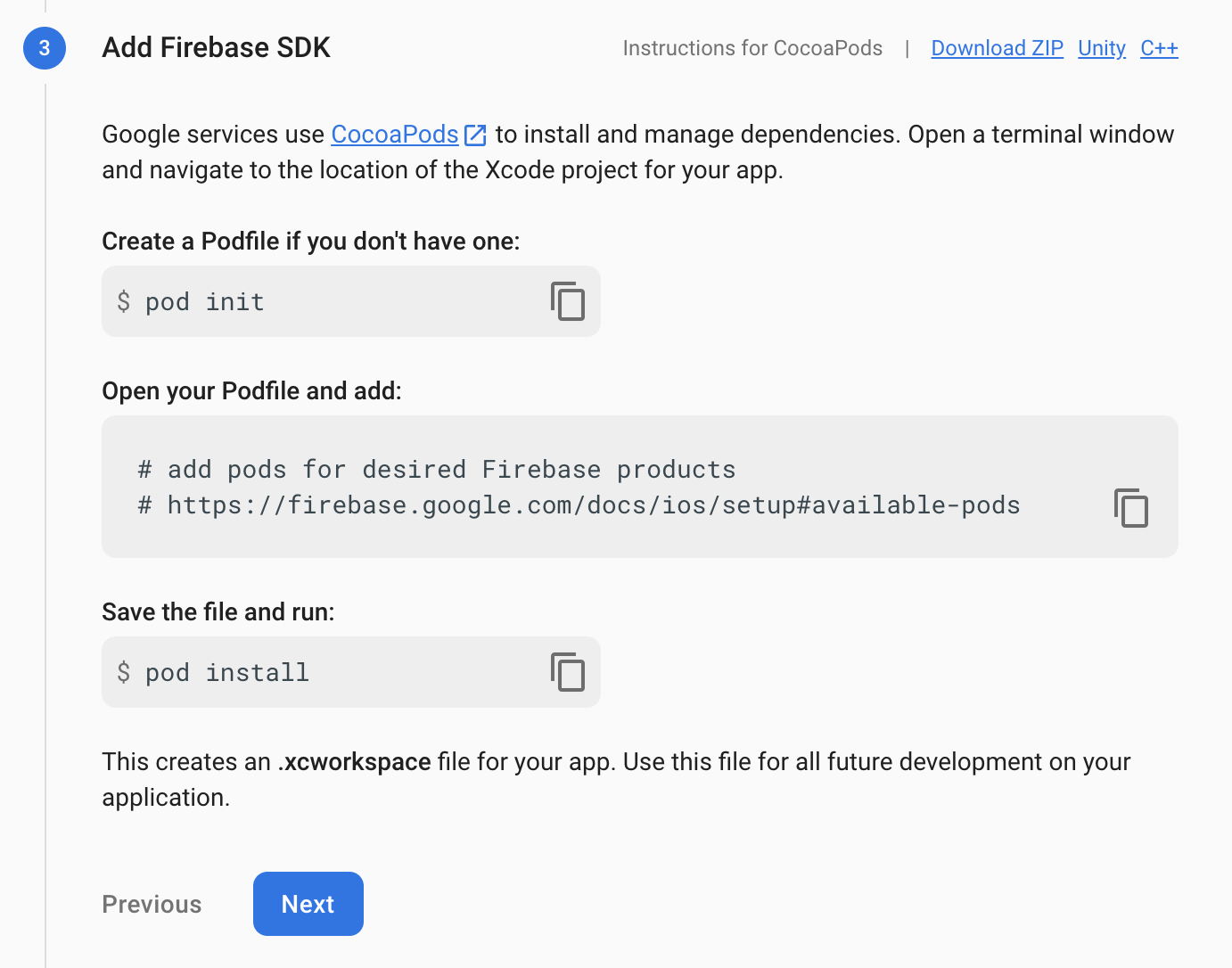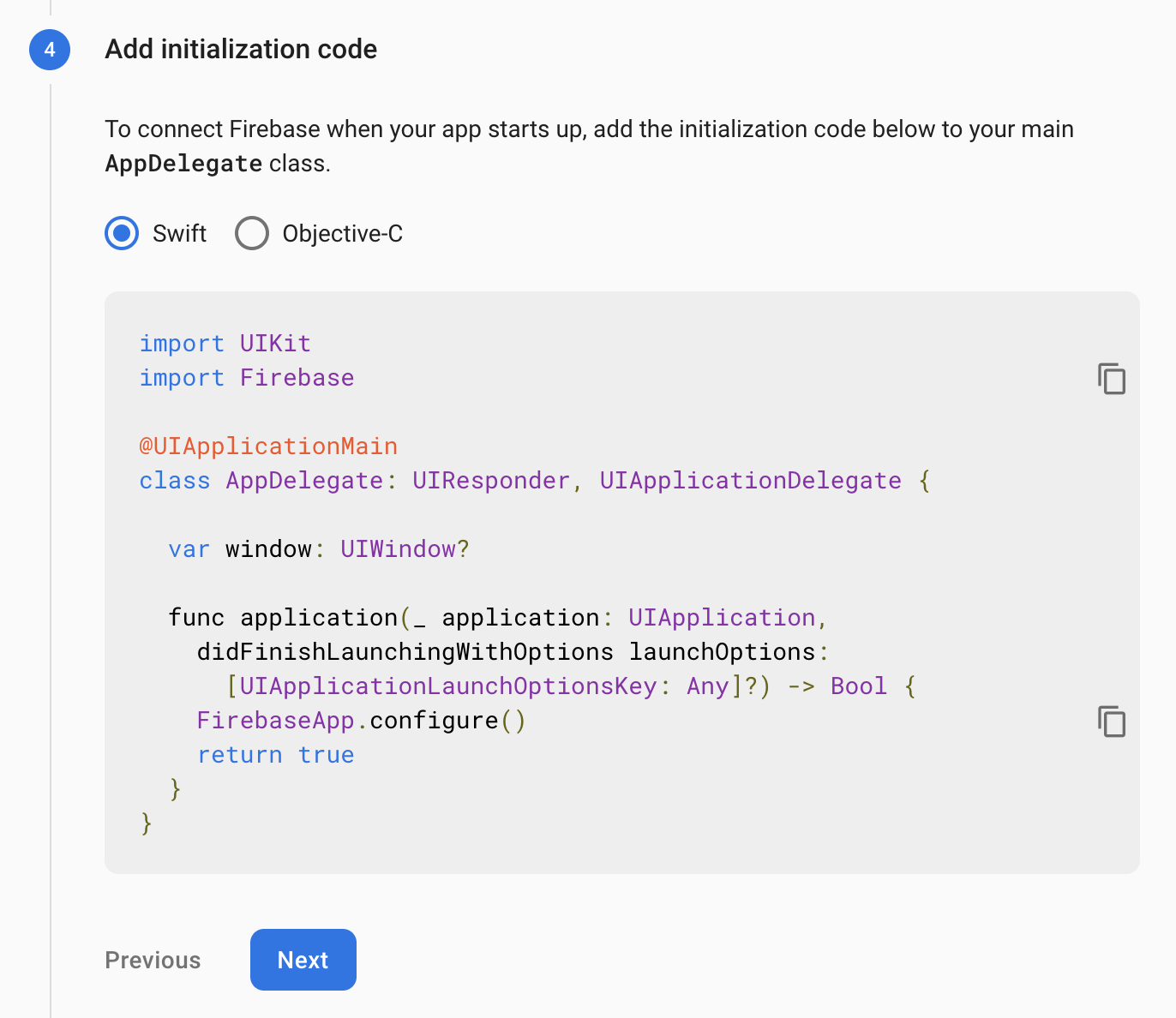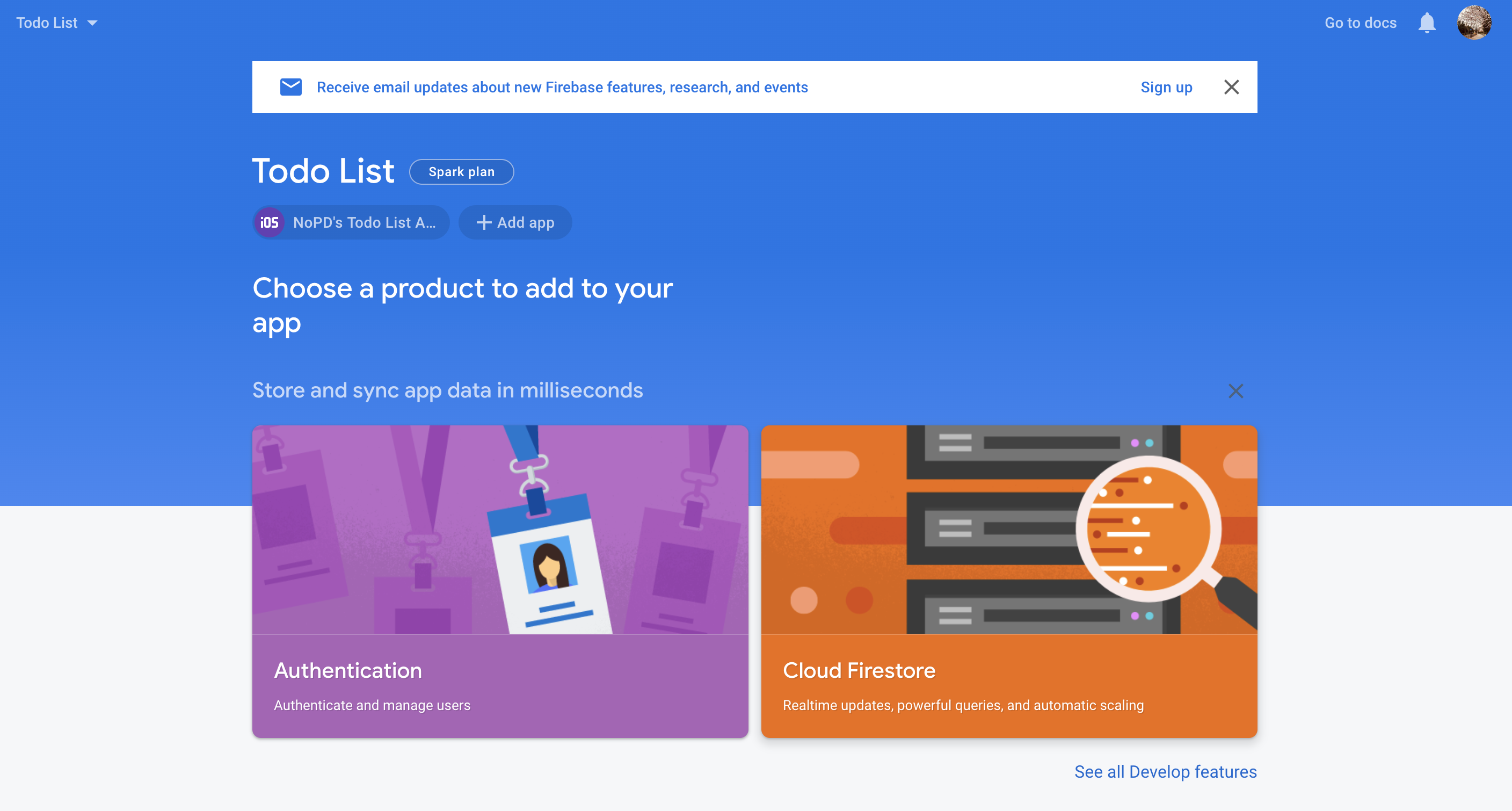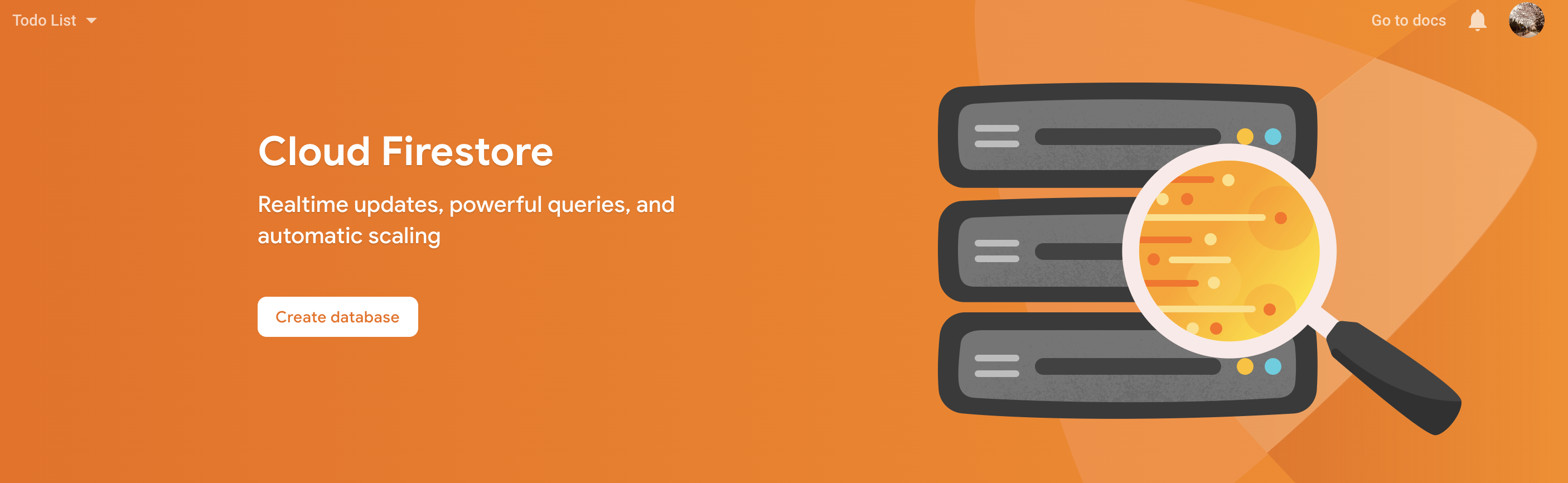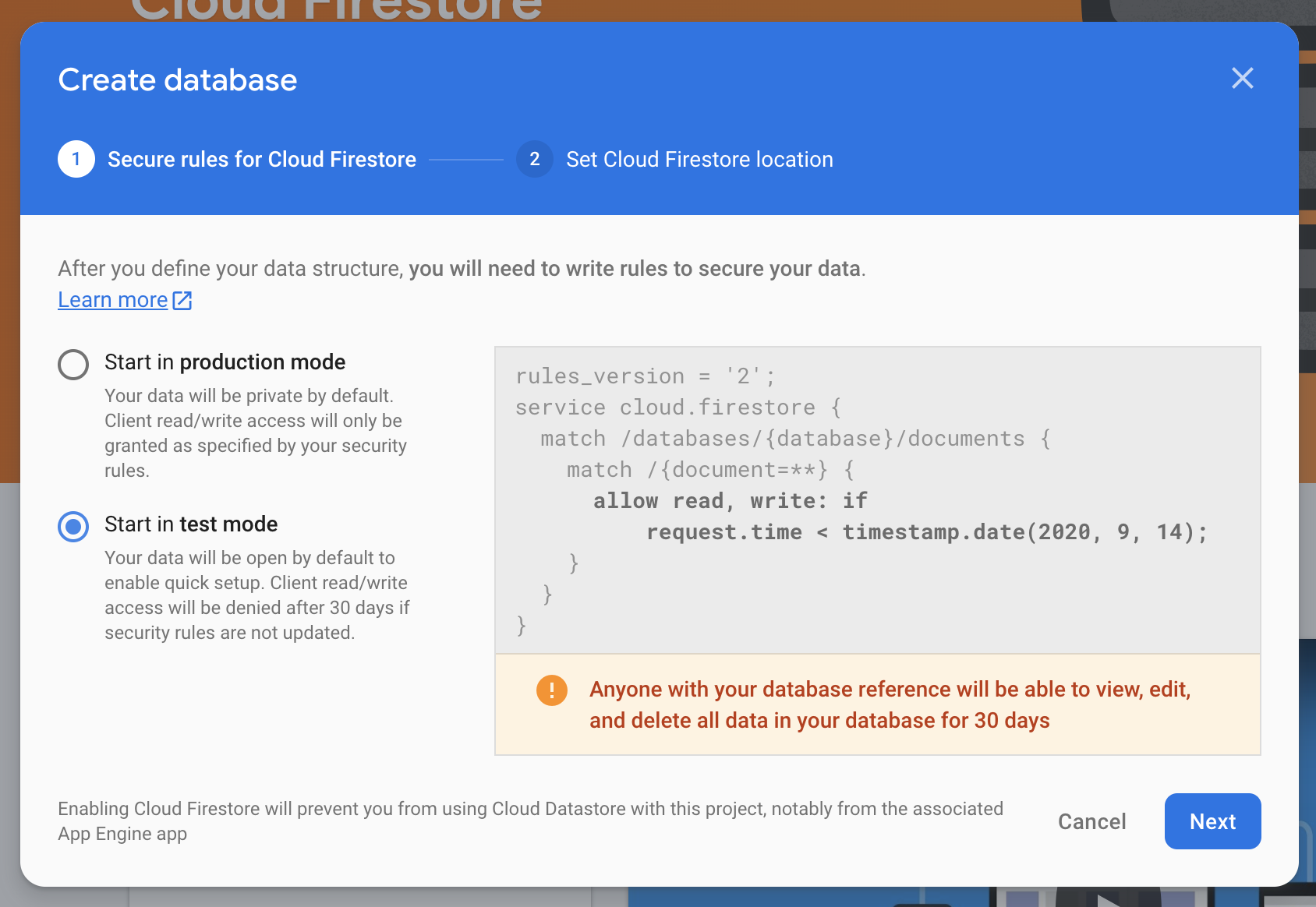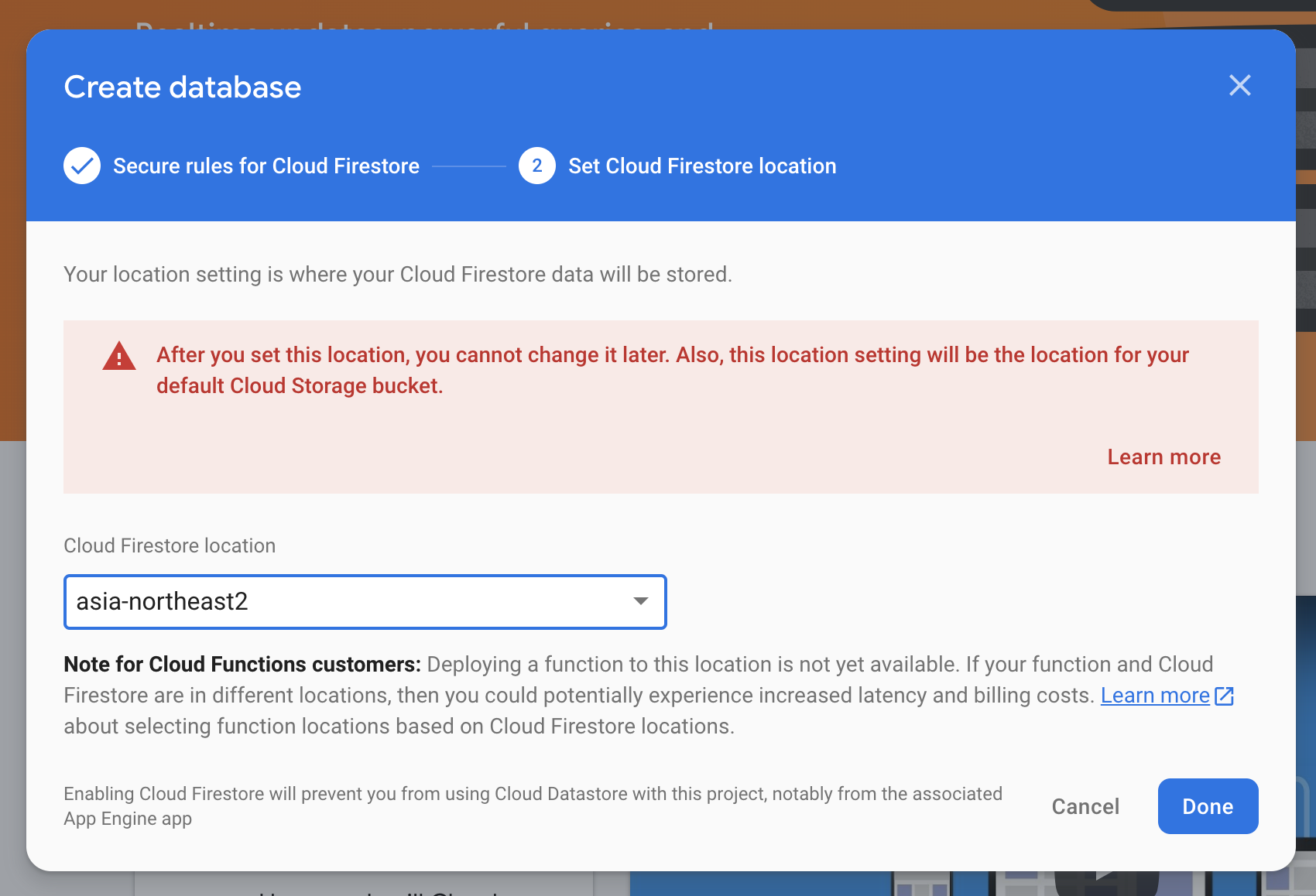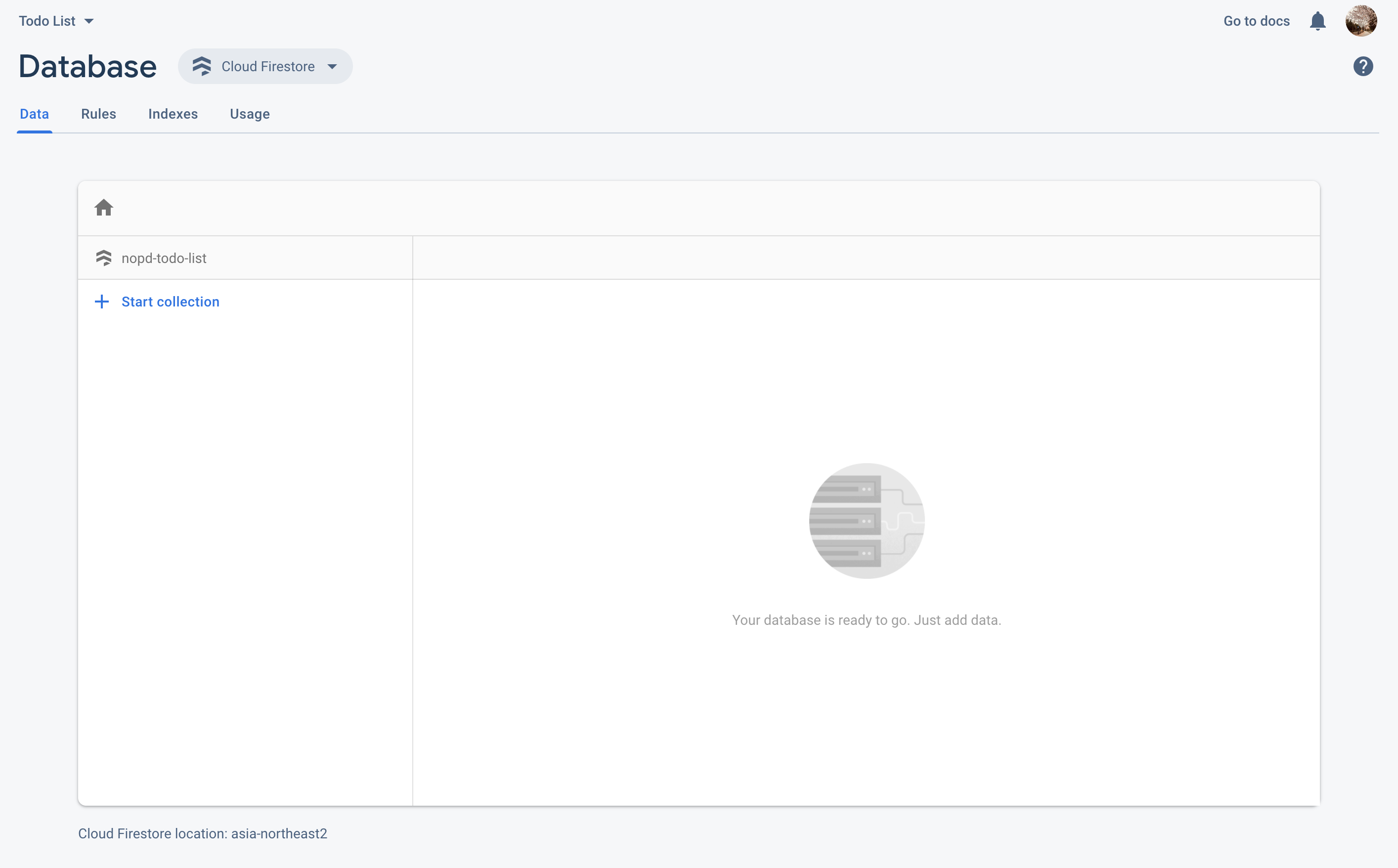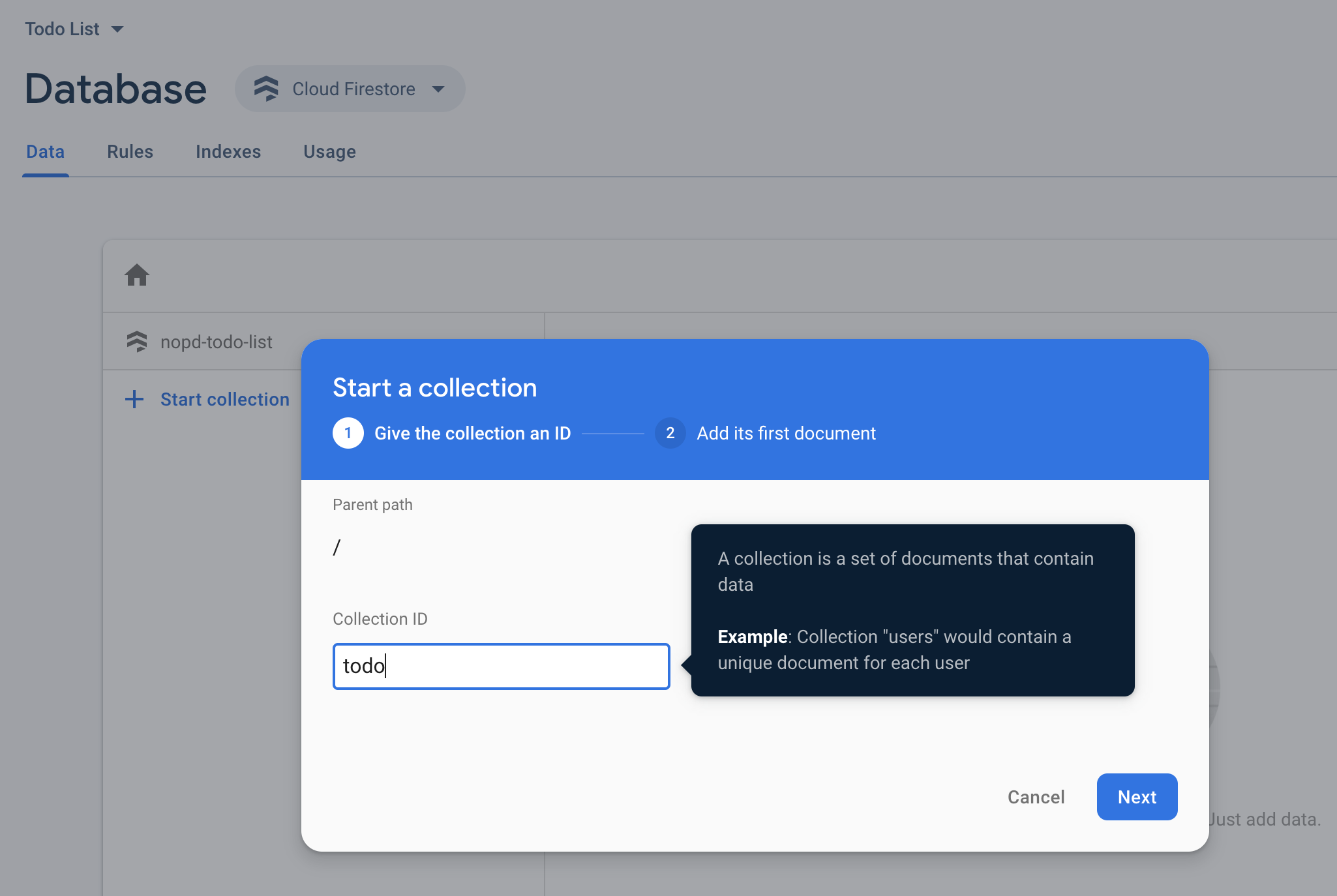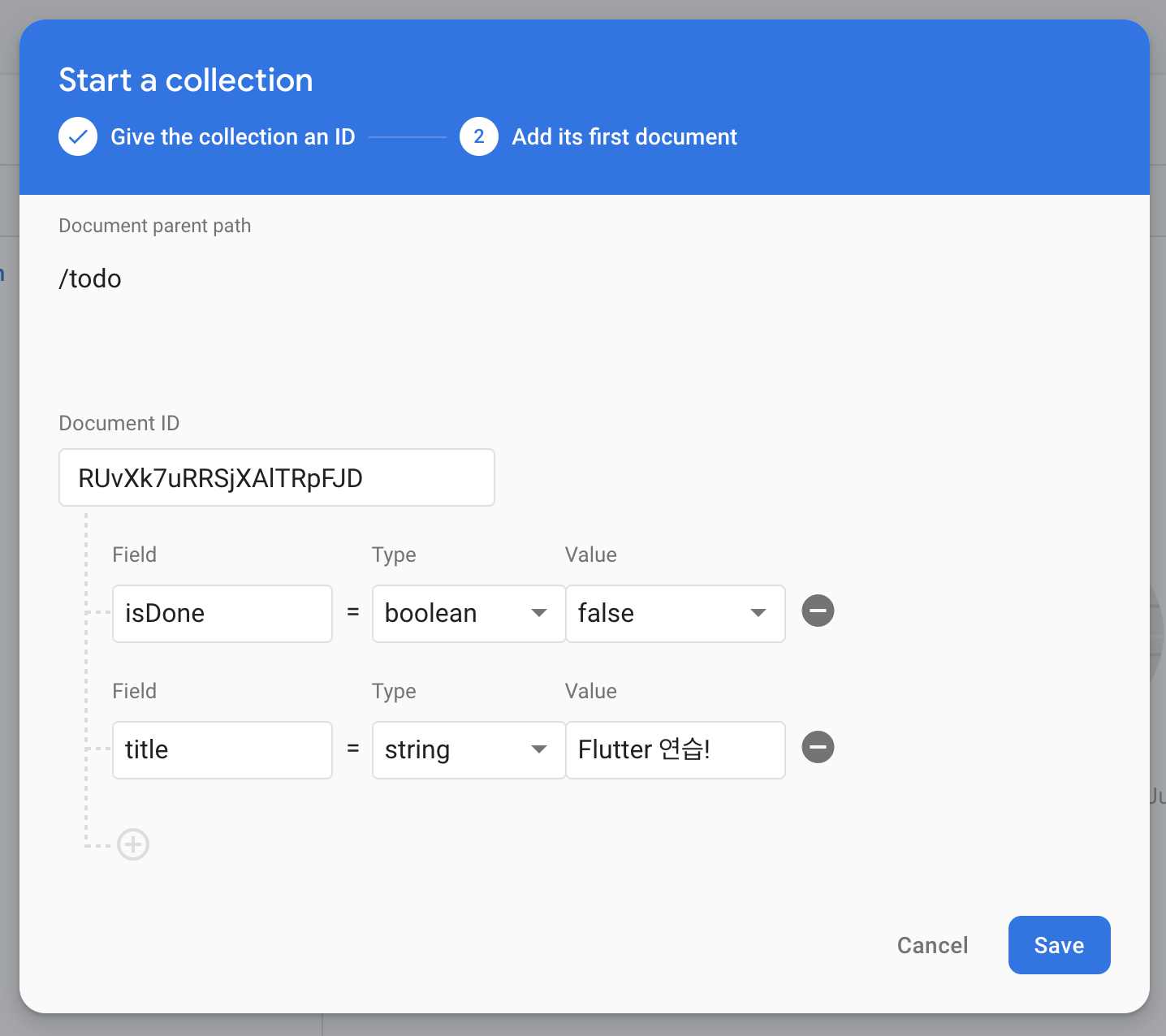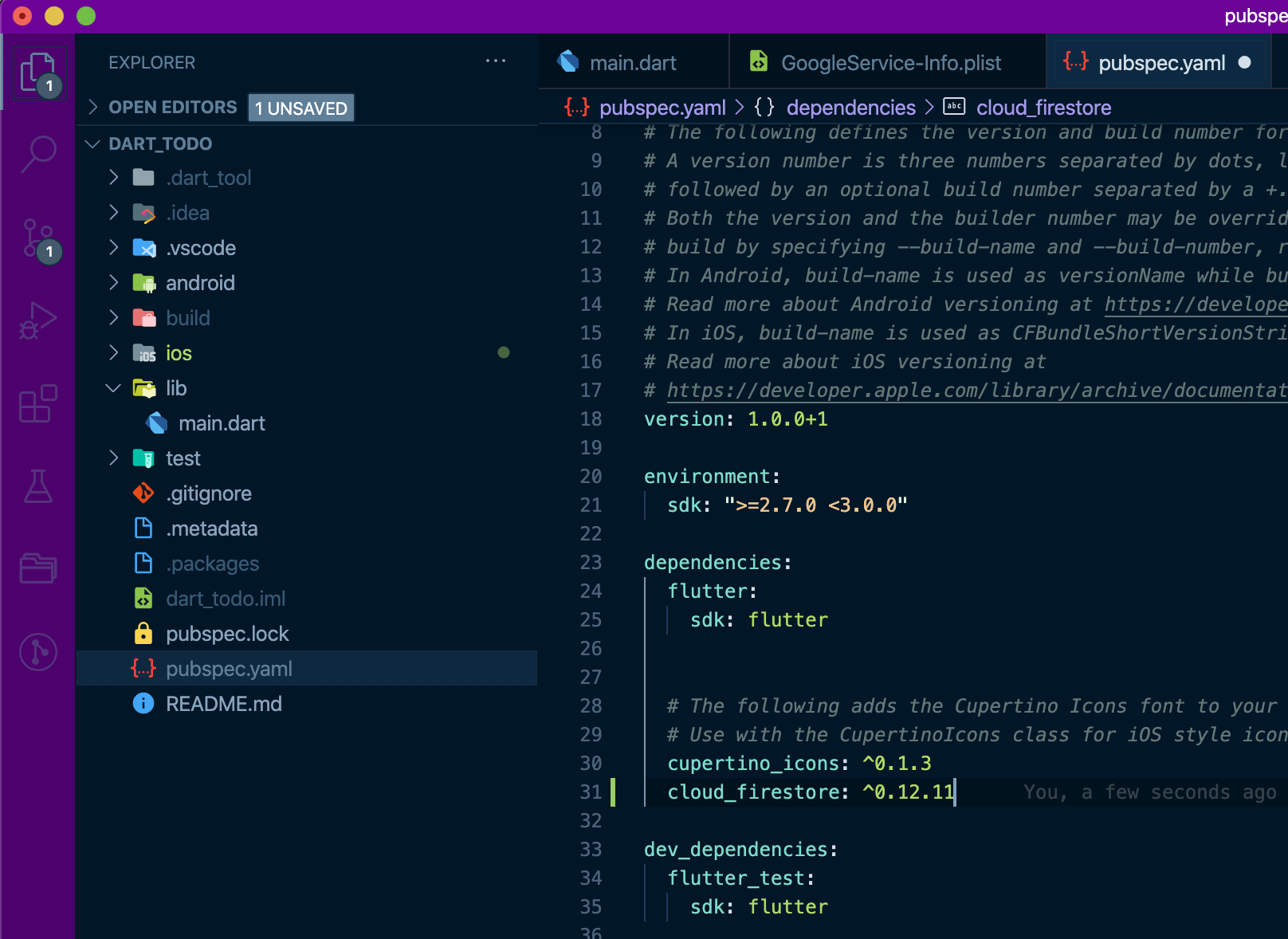| ✔︎ 이 포스팅은 3개의 글로 나누어져 있습니다. 또한 Mac 환경에서 Xcode 가 제공하는 iOS Simulator 로 빌드후 배포하는 것에 포커스가 맞추어져 있습니다. 참고하시어 시리즈 글을 읽으시면 건강에 좋습니다! (1편) Flutter X Firebase, 환경 설정 하기 https://ondemand.tistory.com/266 (2편, 이글) Flutter X Firebase, 패키지 임포트 및 UI 코드 만들기 https://ondemand.tistory.com/276 (3편) Flutter X Firebase, Firestore 객체로 CRUD 코드 만들기https://ondemand.tistory.com/277 |
먹고 살기 바쁘다 보니 첫 포스팅을 올리고 두달여만에 후속 포스팅을 올립니다. 그 사이에 생성해 둔 Firebase 의 Firestore 가 보안 정책 만료가 되었네요. 스스로 적어둔 지난번 포스팅을 다시 참고해 가면서 Firebase 에 Firestore NoSQL DB 를 사용 가능하도록 변경하고 글을 시작하도록 하겠습니다. 지난번 글은 아래의 링크입니다! (블로그가 역시 이렇게 좋습니다 ㅎㅎ)
Flutter X Firebase, 플러터에서 Firestore NoSQL DB 를 사용해보자 - iOS 와 VS Code 를 중심으로!
Flutter 를 이용하면서 Firebase 를 이용하는 방법을 살펴보겠습니다. 둘 다 구글에서 만든 것이라 그런지 연동하는 것이 어렵지 않습니다. 다만 손이 좀 가게되고 처음 다루는 경우에 조금 헤멜 수 �
ondemand.tistory.com
Firestore 정책 업데이트 하기
Firebase 의 Firestore 는 최초 생성시 30일간 인증 없이 접근할 수 있는 Rule을 제공합니다. Firestore 콘솔의 <Rules> 탭에서 확인할 수 있습니다. 아마도 8월 14일에 DB 를 생성했고 그 시점으로부터 +1m 시점이 만료 시점으로 잡힌 것 같네요. 불필요한 비용 발생을 막기 위해서 들어가는 코드라고 생각하면 괜찮다는 생각이 듭니다.
물론 실제로 상용 서비스에서 Firestore 를 사용하는 경우에는 날짜 단위의 정책이 아니라 인증을 받은 경우 액세스가 가능하도록 변경하는 것이 좋을 것 같습니다. 자세한 내용은 Firestore 의 Rule 관련한 가이드를 살펴보시기 바랍니다! (이 글이 Firestore 를 위한 글은 아니라서라고 변명해 봅니다)
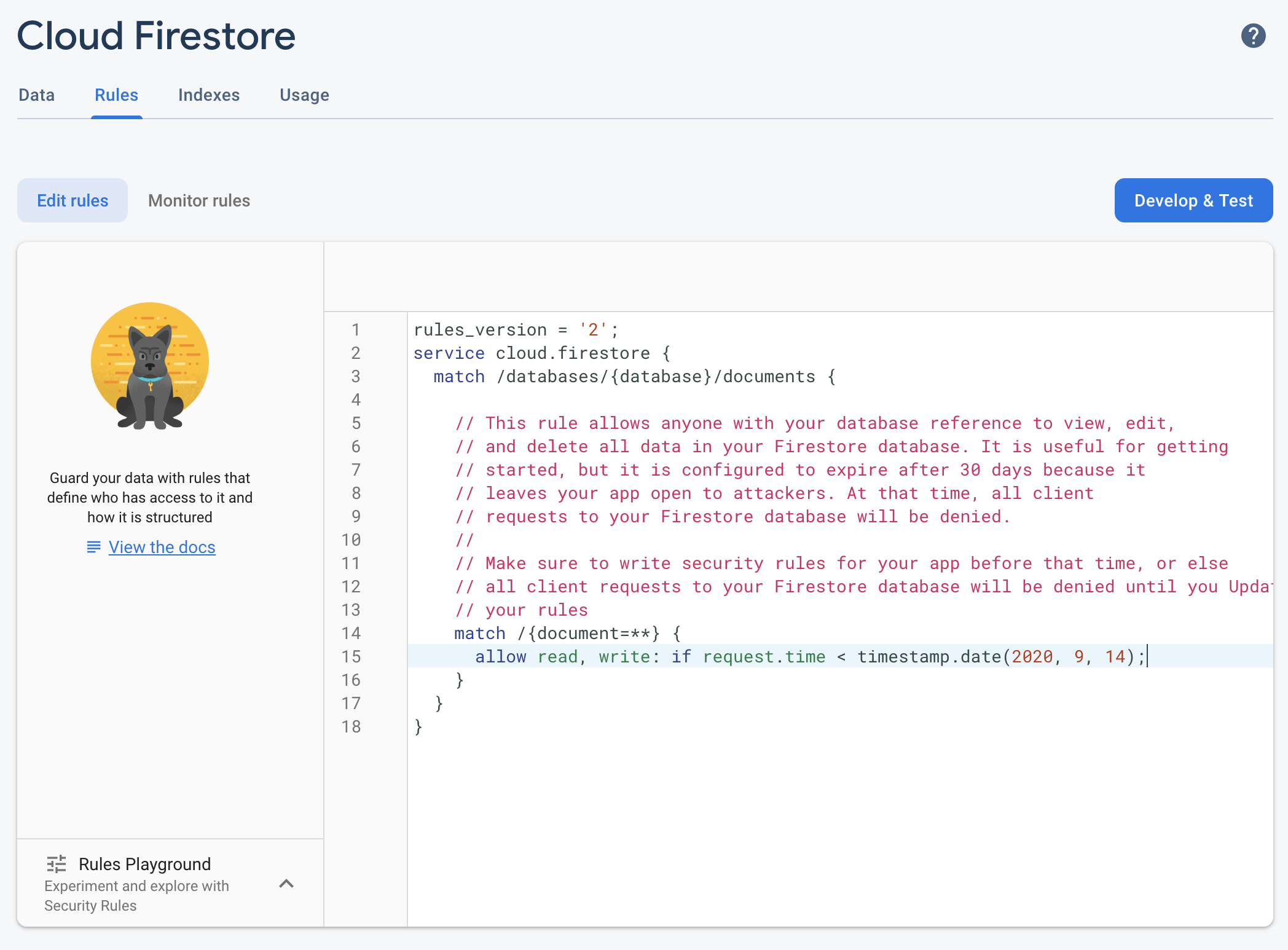
Firestore 사용을 위한 패키지 Import
지난 포스팅을 잘 따라오셨다면 Firestore 사용을 위한 준비가 끝났습니다. main.dart 파일을 열어서 추가한 Firestore 패키지를 코드에서 사용할 수 있도록 해보겠습니다. dart_todo 앱의 전체 코드 구조는 아래와 같습니다.
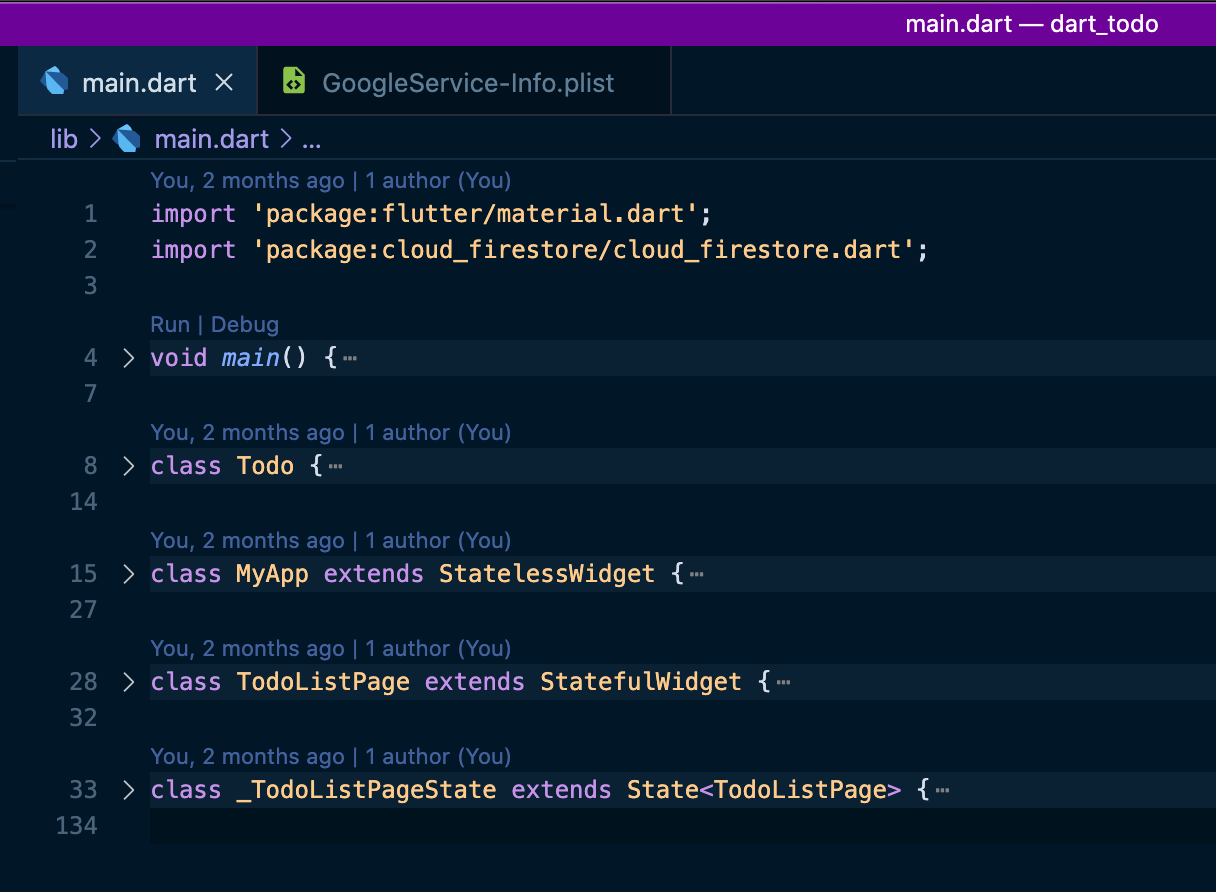
2행에 추가된 것처럼 cloud_firestore.dart 를 import 해주셔야 합니다. 간단한 프로젝트이기 때문에 코드의 구조도 간단합니다. Firestore 를 다루는 코드는 당연히 가장 마지막에 있는 _TodoListPageState 클래스에 기술되어 있습니다. 8행에서 시작되는 Todo 클래스는 Firestore 에 저장할 객체를 들고 있을 코드상의 객체를 위한 클래스 입니다. Firestore 에 생성한 컬럼과 동일한 구조, 자료타입으로 만들어 두었습니다.
StatelessWidget 으로 선언된 MyApp 은 기본 스캐폴딩을 통해 생성된 코드로 타이틀의 설정, 진입점을 TodoListPage 클래스로 지정해 준 정도의 변경사항만 가지고 있습니다. 코드는 아래와 같습니다
class Todo {
bool isDone = false;
String title;
Todo(this.title, {this.isDone = false});
}
class MyApp extends StatelessWidget {
@override
Widget build(BuildContext context) {
return MaterialApp(
title: '할 일 관리',
theme: ThemeData(
primarySwatch: Colors.red,
),
home: TodoListPage(),
);
}
}
_TodoListPageState 클래스 살펴보기
Todo 앱은 ListTile 위젯으로 할일 하나하나를 표현하고 ListTile 은 ListView 의 Child 가 됩니다. ListView 는 다시 Expanded 위젯으로 감싸여 화면에 보여지게 됩니다. Expanded 위젯은 다시 StreamBuilder 위젯으로 감싸 스트림으로 Firestore 의 변경사항과 UI 의 변경이 이루어지도록 코드를 만들었습니다 (네, 제가 한건 아니고 <오준석의 플러터 생존코딩> 책의 내용입니다!)
위젯을 빌드하는 코드를 살펴보겠습니다. 위젯을 또 위젯이 감싸고 또 감싸고... 하는 연속이다 보니 복잡해 보이네요. UI 코드 보다는 StreamBuilder 위젯의 내용을 중점적으로 보시면 됩니다.
@override
Widget build(BuildContext context) {
return Scaffold(
appBar: AppBar(
title: Text('남은 할 일'),
),
body: Padding(
padding: const EdgeInsets.all(8.0),
child: Column(
children: <Widget>[
Row(
children: <Widget>[
Expanded(
child: TextField(controller: _todoController),
),
RaisedButton(
child: Text('추 가'),
onPressed: () => _addTodo(Todo(_todoController.text)),
),
],
),
StreamBuilder<QuerySnapshot>(
stream: Firestore.instance.collection('todo').snapshots(),
builder: (context, snapshot) {
if (!snapshot.hasData) {
return CircularProgressIndicator();
}
final documents = snapshot.data.documents;
return Expanded(
child: ListView(
children: documents
.map((todo) => _buildItemWidget(todo))
.toList(),
),
);
},
),
],
),
),
);
}StreamBuilder 위젯의 가장 안쪽 코드에 _buildItemWidget 위젯은 할 일 하나하나를 ListTile 위젯으로 리턴하는게 목표인 위젯입니다. 유의할 점은 Firestore 에서 가져온 NoSQL Document 는 DocumentSnapshot 타입을 이용해야 한다는 점입니다. 코드 한번 보시고 가겠습니다.
Widget _buildItemWidget(DocumentSnapshot doc) {
final todo = Todo(doc['title'], isDone: doc['isDone']);
return ListTile(
onTap: () => _toggleTodo(doc),
title: Text(
todo.title,
style: todo.isDone
? TextStyle(
decoration: TextDecoration.lineThrough,
fontStyle: FontStyle.italic,
)
: null,
),
trailing: IconButton(
icon: Icon(Icons.delete_forever), onPressed: () => _deleteTodo(doc)),
);
}네, 이렇게 UI 에서 Firestore 에 있는 정보를 연동할 준비가 되었습니다. 중간 중간에 보이는 _addTodo(doc), _deleteTodo(doc) 그리고 _toggleTodo(doc) 가 실제 비즈니스로직(?)이 들어간 메서드들이 되겠습니다. 절단 신공을 이용하여 이 세가지 메서드는 다음 포스팅에서 확인해 보도록 하겠습니다!
오준석의 플러터 생존 코딩
소문난 명강사 ‘오준석’이 안드로이드·iOS 앱 개발자에게 보내는 선물 같은 책앱을 만드는 ‘완벽한 준비’에 시간을 낭비하지 말자. 이 책은 기본을 빠르게 익히고 앱을 직접 만들며 필요한
www.yes24.com
본 포스팅은 제휴마케팅을 통해 소정의 수수료를 지급 받을 수 있습니다